很多项目在开发过程中需要不同演示环境、操作系统中进行运行调试,虚拟机就成为开发者较为方便的选择。还有的项目如网站、小程序开发等,还需要在不同网络环境下测试,没有公网IP情况下,就会遇到远程访问难题。
这里推荐一款免费好用的内网穿透软件—花生壳,不需要公网IP,也不用路由器端口映射,通过NAT-DDNS快速让外网设备通过固定域名访问到内网主机、服务器、各种服务应用等。
下面就用大家常用的VMware工作站为例(当然你也可以选择其它虚拟机程序安装任意操作操作环境),通过花生壳将用于本地测试的虚拟机环境进行内网穿透,实现外网访问。
Step1:安装VMware搭建虚拟机;
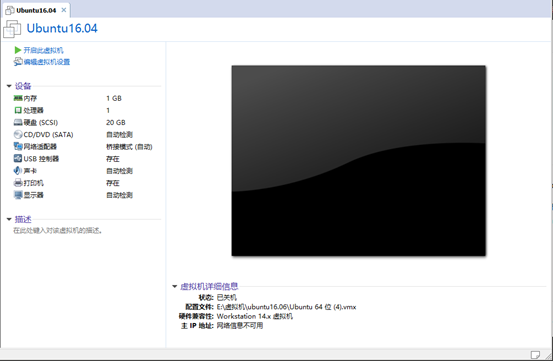
Step2.:启动虚拟机进入操作系统, 安装apache2:
1.sudo apt-get update
2.sudo apt-get install apache2
安装成功后,在/etc/apache2目录可见其配置文件,本文只搭建简单的HTTP服务器,此处不做介绍。

apache2安装成功后,我们可以在/var/www/htm/目录下看到一个index.html文件,只要重启apache2服务(重启命令:sudo /etc/init.d/apache2 restart),使用同一局域网的设备登录ubuntu的ip地址就能访问到此页面了。
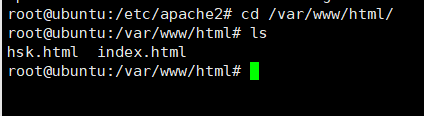
Step3:本ubuntu ip地址如下
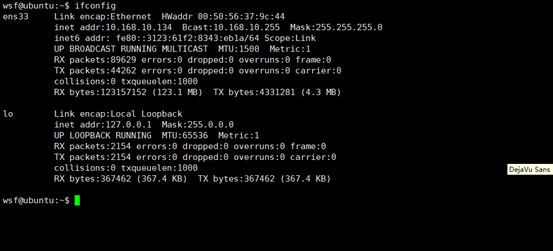
然后在同一局域网环境能成功访问搭建的HTTP服务即可。
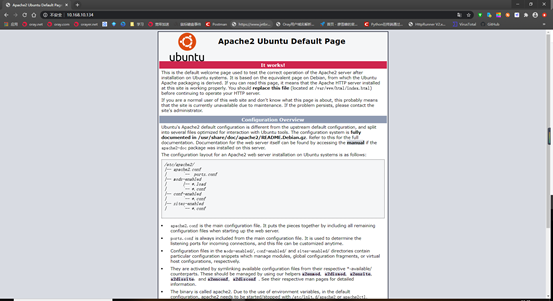
Step4:回到虚拟机打开浏览器,在花生壳官网下载相应版本花生壳客户端;
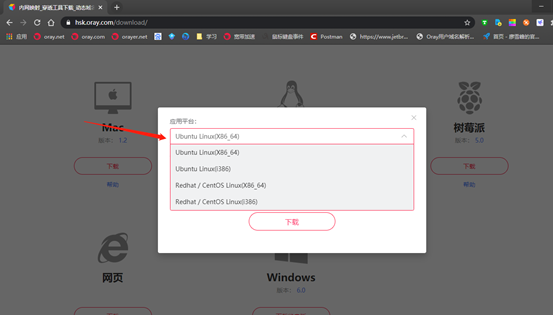
Step5:Ubuntu默认登录为普通用户,通过sudo -s切换为管理员;

Step6:然后放置花生壳安装包的目录,使用此命令进行安装dpkg -i phddns-5.0.0-amd64.deb(花生壳Linux5.0需要安装wget依赖包,否则会导致花生壳程序不可用);
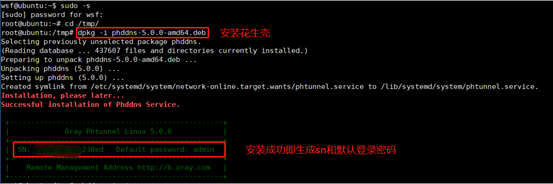
Step7:花生壳Linux5.0默认开启,如果未启动可输入phddns start 启用花生壳;

Step8:然后浏览器进入花生壳PC管理,输入安装花生壳时生成的SN码及默认密码admin进入(如果已有花生壳帐号并开通了内网版服务就可以直接登录);
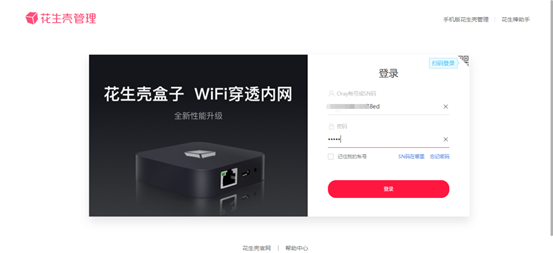
Step9:进入花生壳管理后,可使用花生壳管理APP扫码或已经注册并实名认证的花生壳帐号及密码进行激活;
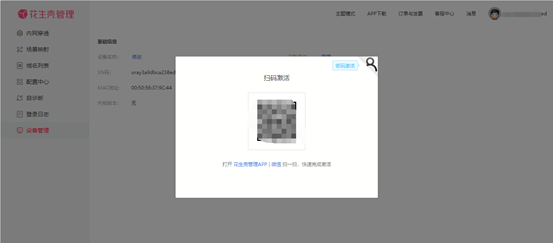
Step10:激活成功后,在内网穿透界面点击+添加映射;
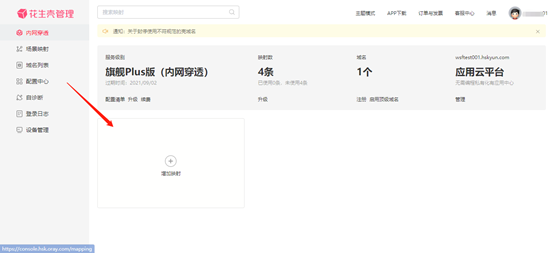
Step 11:应用名称自定义,映射类型选择HTTP,内网主机填写搭建HTTP服务的虚拟机ip,端口选择80(apache服务器默认端口为80);
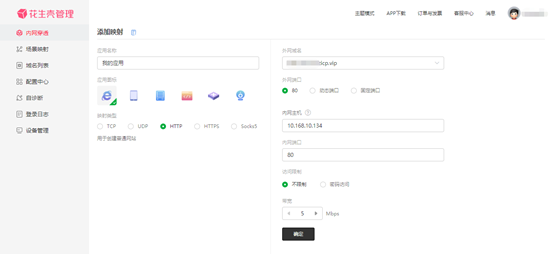
这里花生壳还提供“密码访问限制”,设置密码可防止恶意访问,保护服务安全;
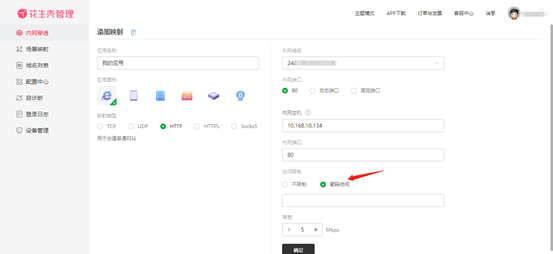
设置完整后点击“确认”,花生壳将自动生成一个外网访问地址;
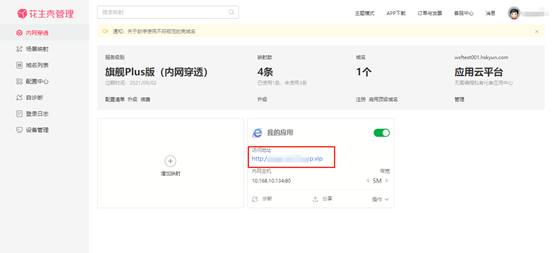
Step12:然后外网环境下,输入花生壳生成的访问地址,就可以访问到搭建在局域网虚拟机搭建的HTTP服务了;
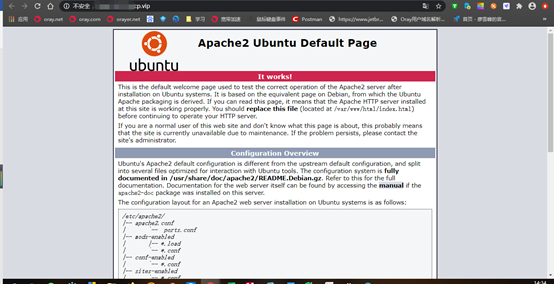
在html目录添加其它的html文件,也可在外网成功访问。
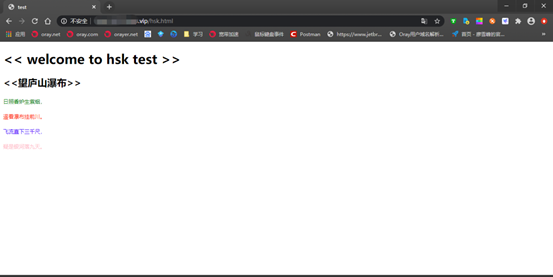
以后,就可以通过虚拟机搭配花生壳,远程开发调试各种项目了。除了虚拟机,花生壳适用于没有公网ip环境下,各种局域网应用如OA、ERP、服务器、视频监控、网站、博客、工业4.0等场景的远程访问和管理。

花生壳提供的有体验版可免费使用,也开放了内网穿透核心组件PHTunnel SDK,开发者可以免费下载进行二次开发,集成到自己的应用或设备,快速拥有内网穿透功能。
版权声明
1.本站大部分下载资源收集于网络,不保证其完整性以及安全性,请下载后自行测试。
2.本站资源仅供学习和交流使用,版权归资源原作者所有,请在下载后24小时之内自觉删除。
3.若作商业用途,请购买正版,由于未及时购买和付费发生的侵权行为,与本站无关。
4.若内容涉及侵权或违法信息,请联系本站管理员进行下架处理,邮箱ganice520@163.com(本站不支持其他投诉反馈渠道,谢谢合作)









发表评论